
iPhoneを使っているこんな人におすすめの記事です!
●うっかりアラームをかけ忘れてしまって寝坊しちゃった人
●アラームの掛け忘れを防止したい人
メリット
・iPhoneのアラームを、指定時刻になると自動でオンにする方法が分かります!
・iPhoneのショートカットのオートメーション機能が使いこなせるようになります!
この記事は、めんどくさがり屋の方でもちょっと試してみようかなと思ってもらえるように、
図を中心に解説しています!(写真の数は、なんと33枚!!)
動画で実際の画面を見ながら設定したい方はこちらの動画をどうぞ▼
動画では、3分で設定しています!!
アラームを自動でオンにするために、必要な手順の全体図

iPhoneのショートカットアプリのオートメーション機能を使って、
複数個のアラームを自動で一括オンにする方法を紹介していきます。
大まかな流れは、2つです!
手順1:時計アプリのアラームを設定
手順2:ショートカットアプリのオートメーションを設定
すでにアラーム設定している方は、手順2に飛んじゃってください。
手順1 時計アプリのアラームを設定

まず初めに、デフォルトの時計アプリを起動して、アラームを設定しましょう!
既にアラームは設定している方は、「手順2 ショートカットアプリのオートメーションを設定」へ


時計アプリからアラームを設定しよう!
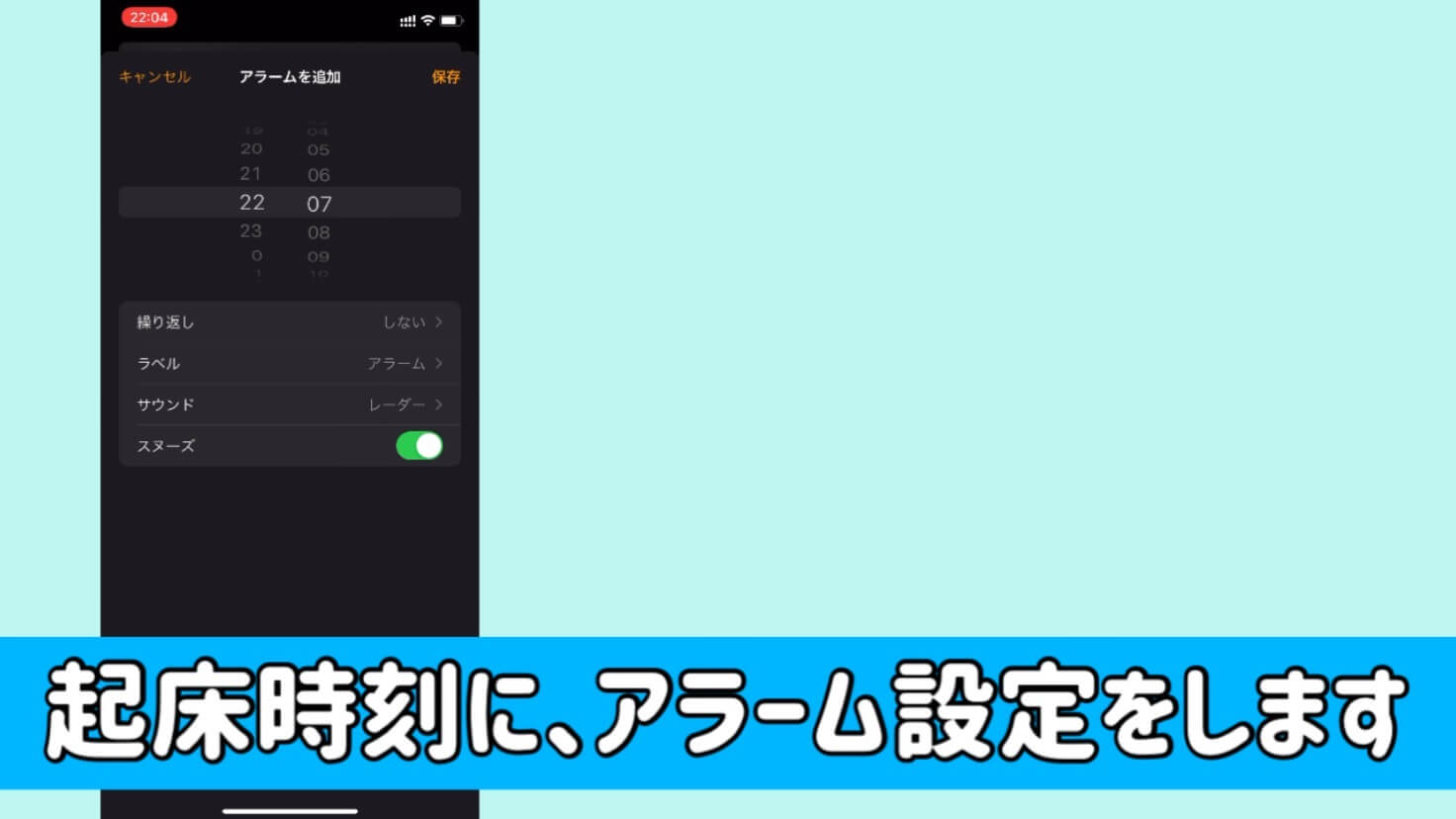

アラームを設定できたら、
次に、ショートカットアプリを使っていくよー
手順2 ショートカットアプリのオートメーションを設定

1:ショートカットアプリを起動
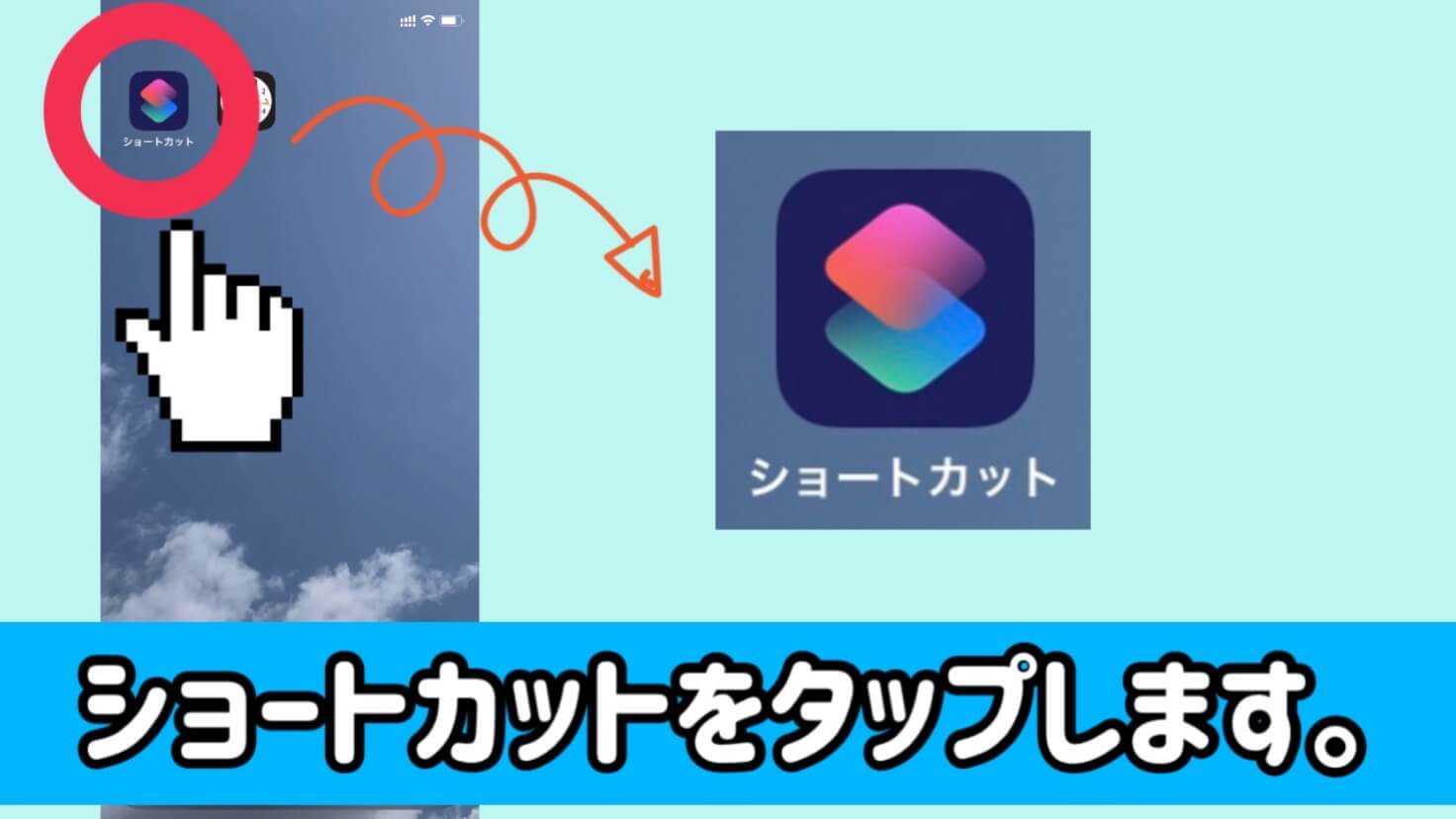

ショートカットアプリをタップしよう!
(ショートカットアプリが見つからない時)
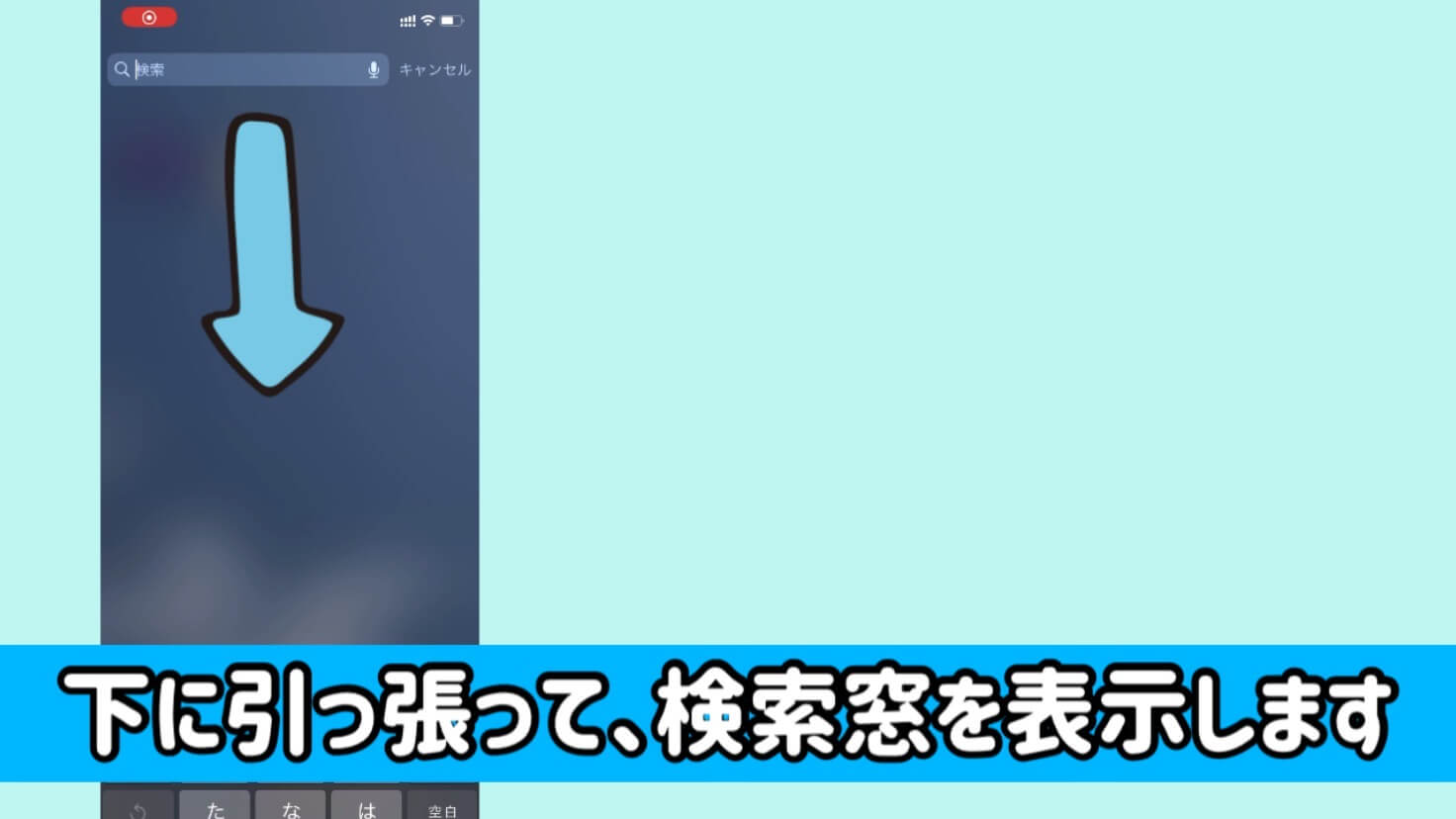

ショートカットアプリが見つからない時は、
検索窓に、「ショートカット」と入力しよう!
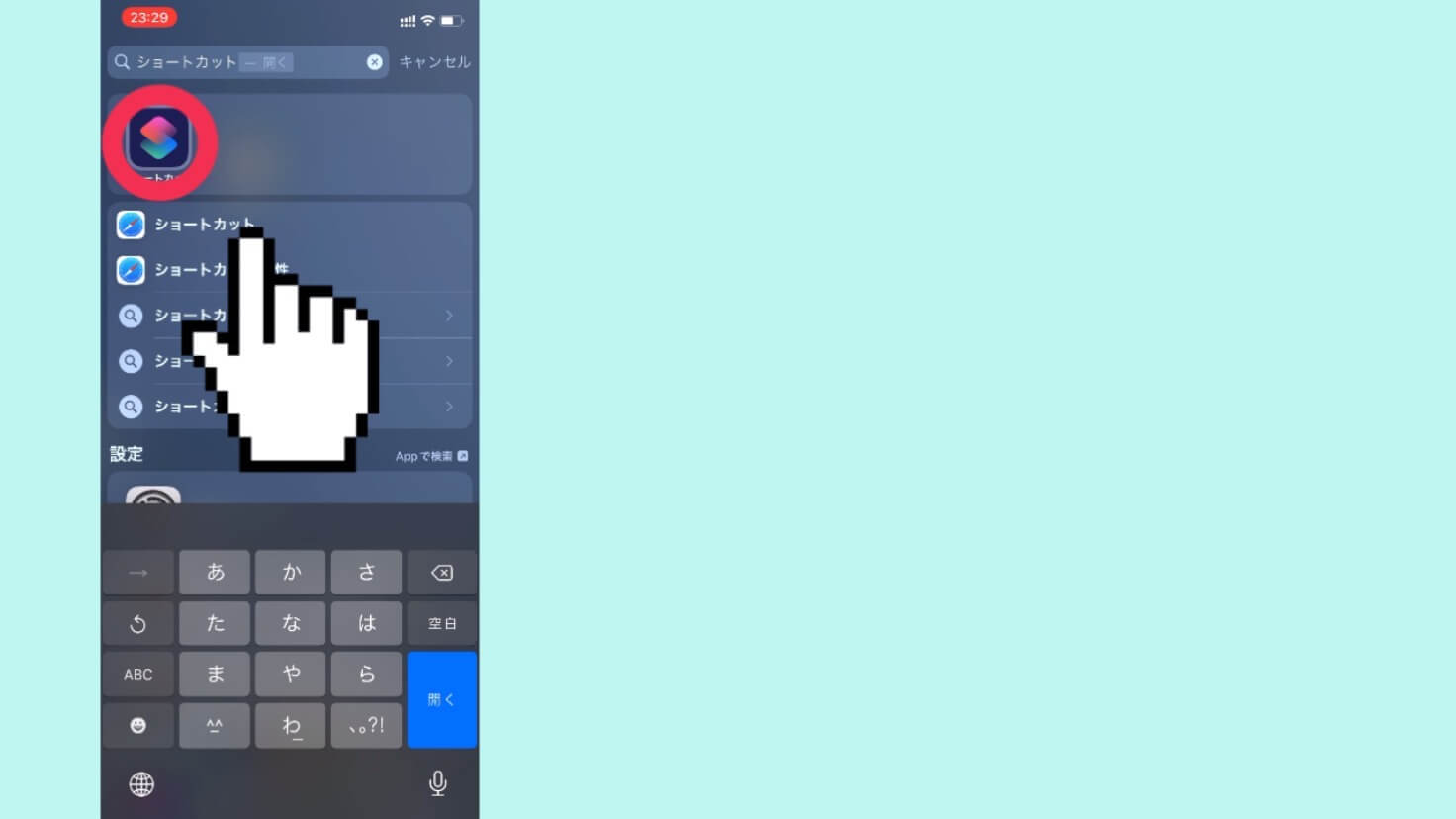
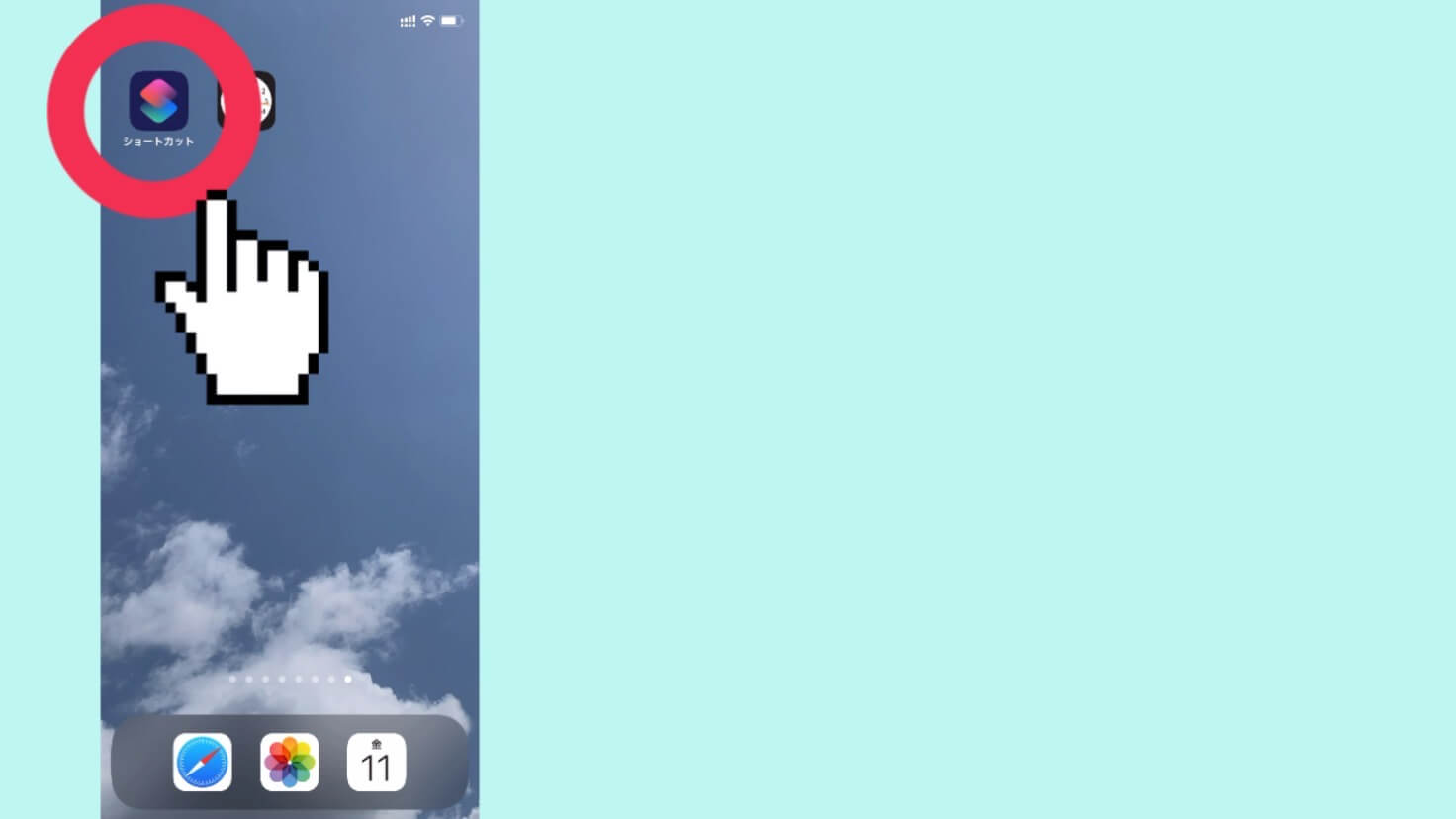

ショートカットアプリが見つかったら、
タップしてアプリを起動!
それでは、オートメーションの設定に行きましょうーーー!!
2:オートメーションをタップ
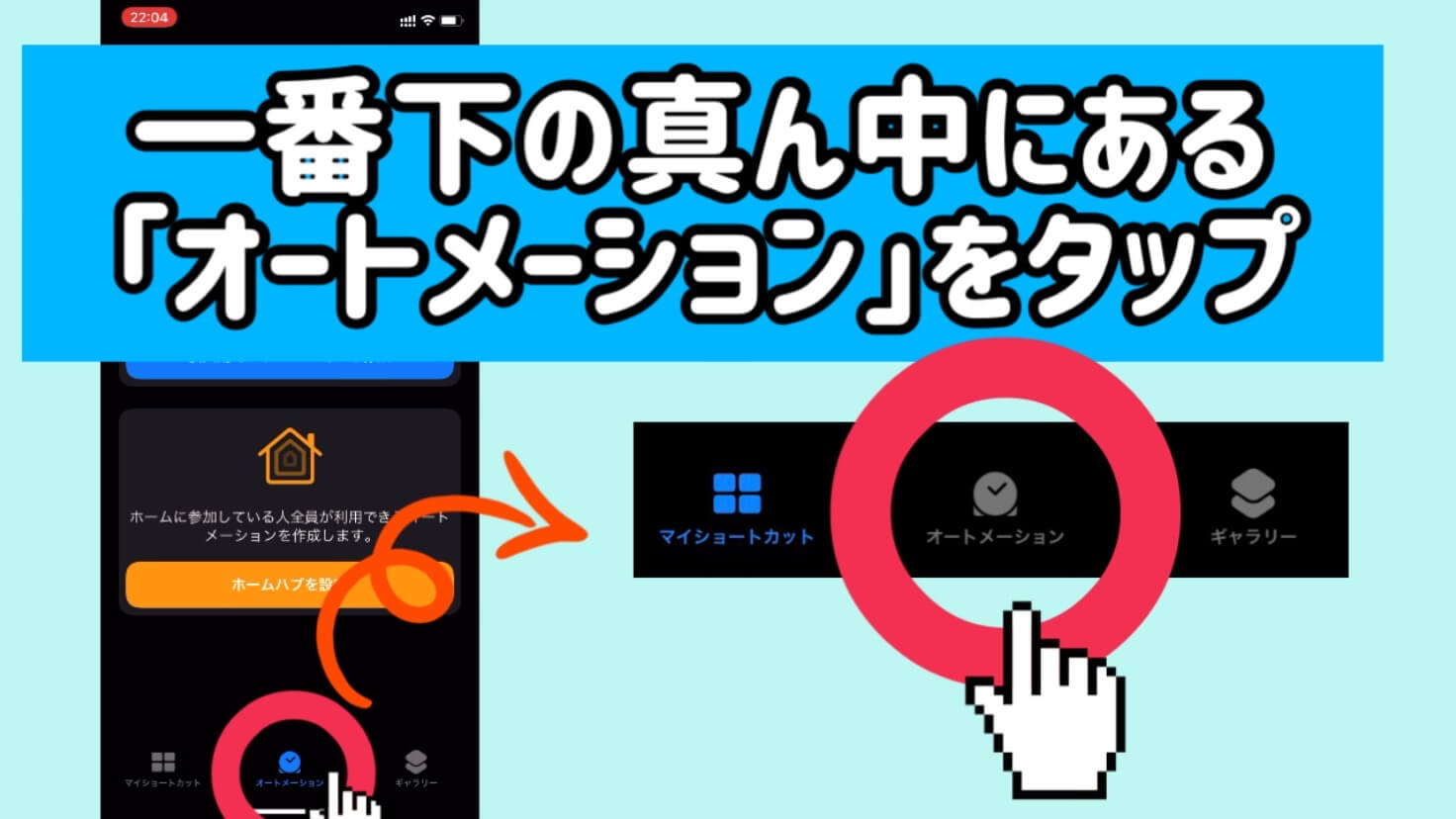

一番下の真ん中にある「オートメーション」をタップしよう!
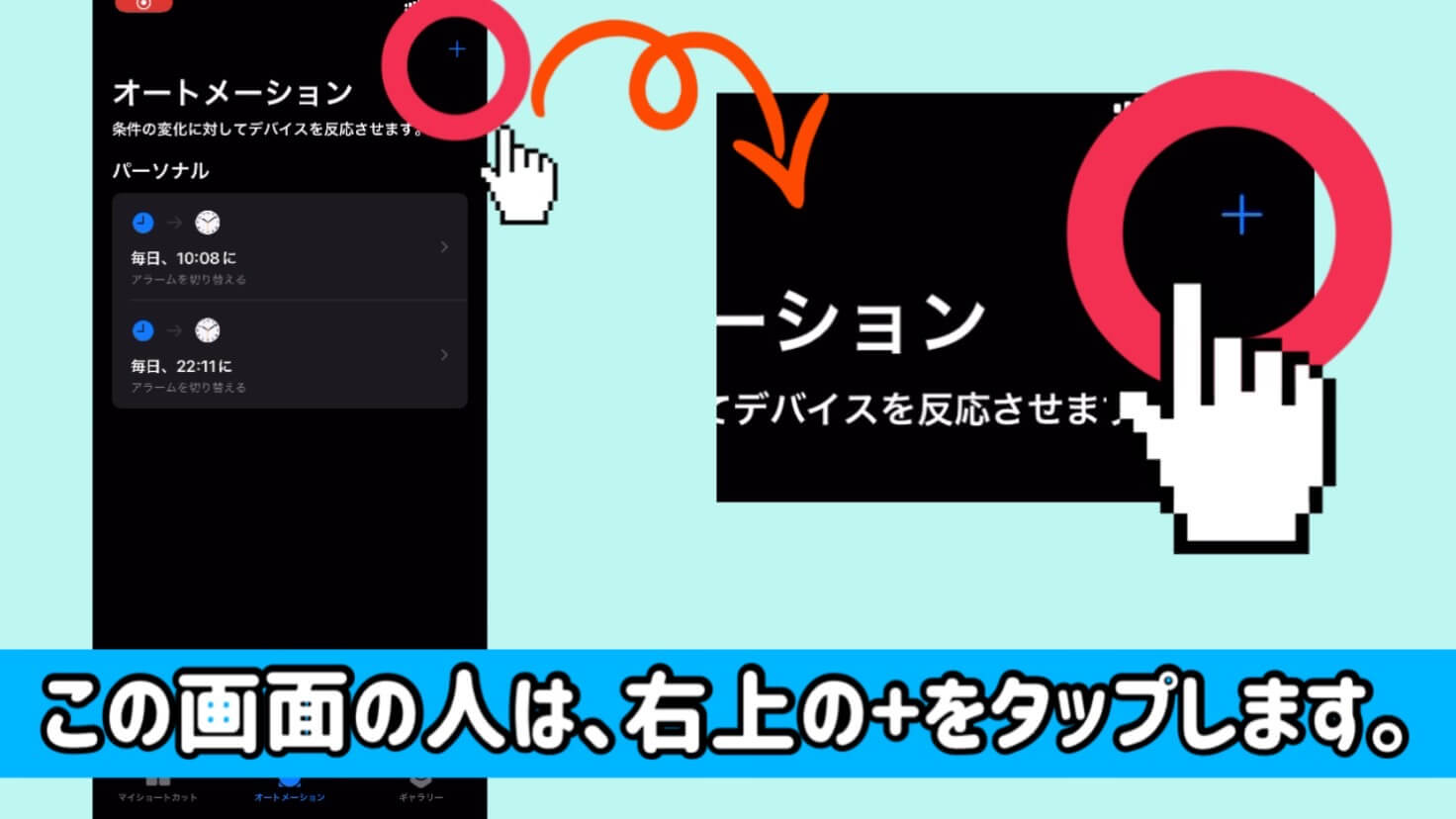

右上の + をタップしよう!
3:個人用オートメーションをタップ
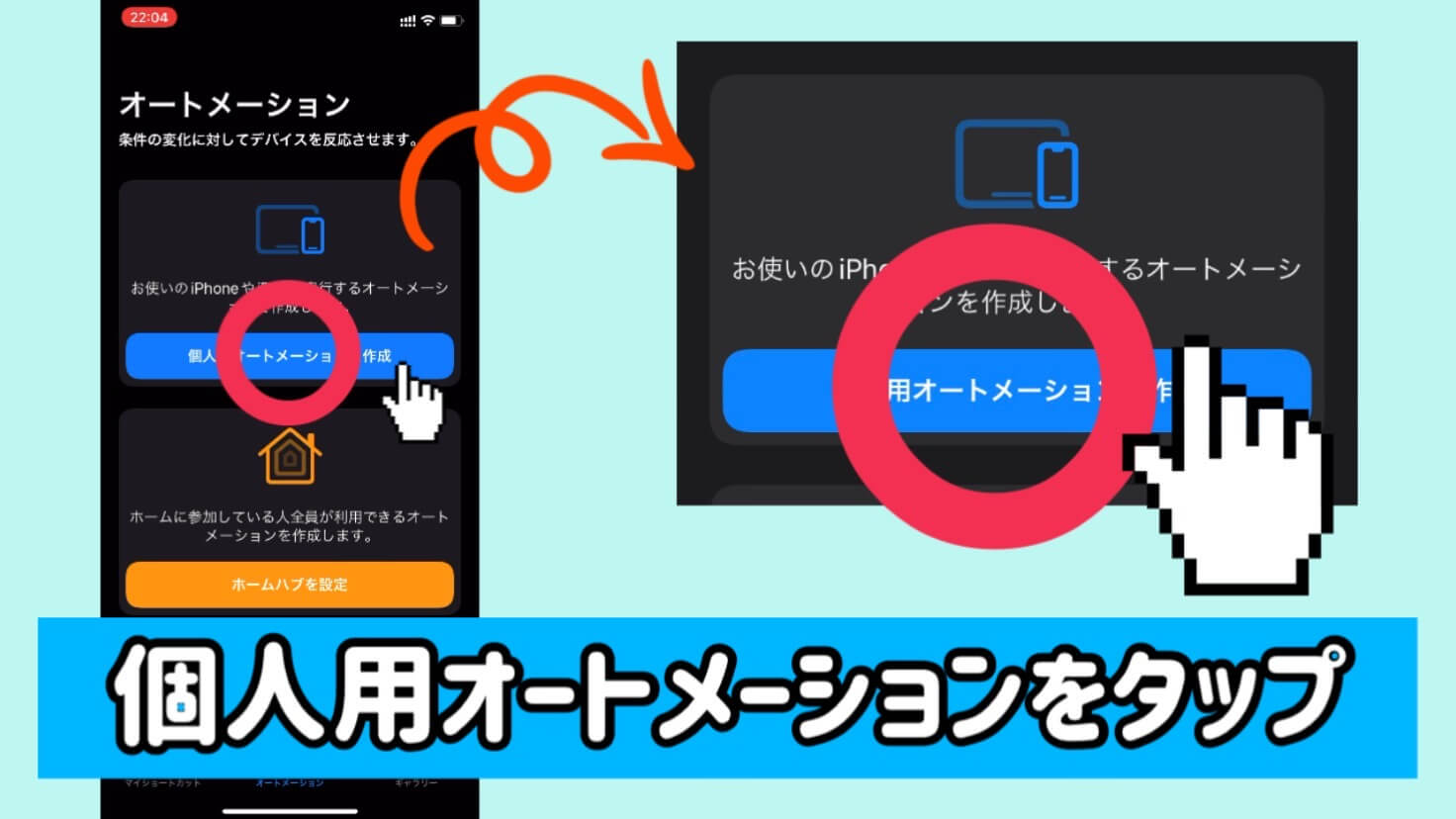

「個人用オートメーション」をタップしよう!
4:オートメーションの起動時間・繰り返しを設定
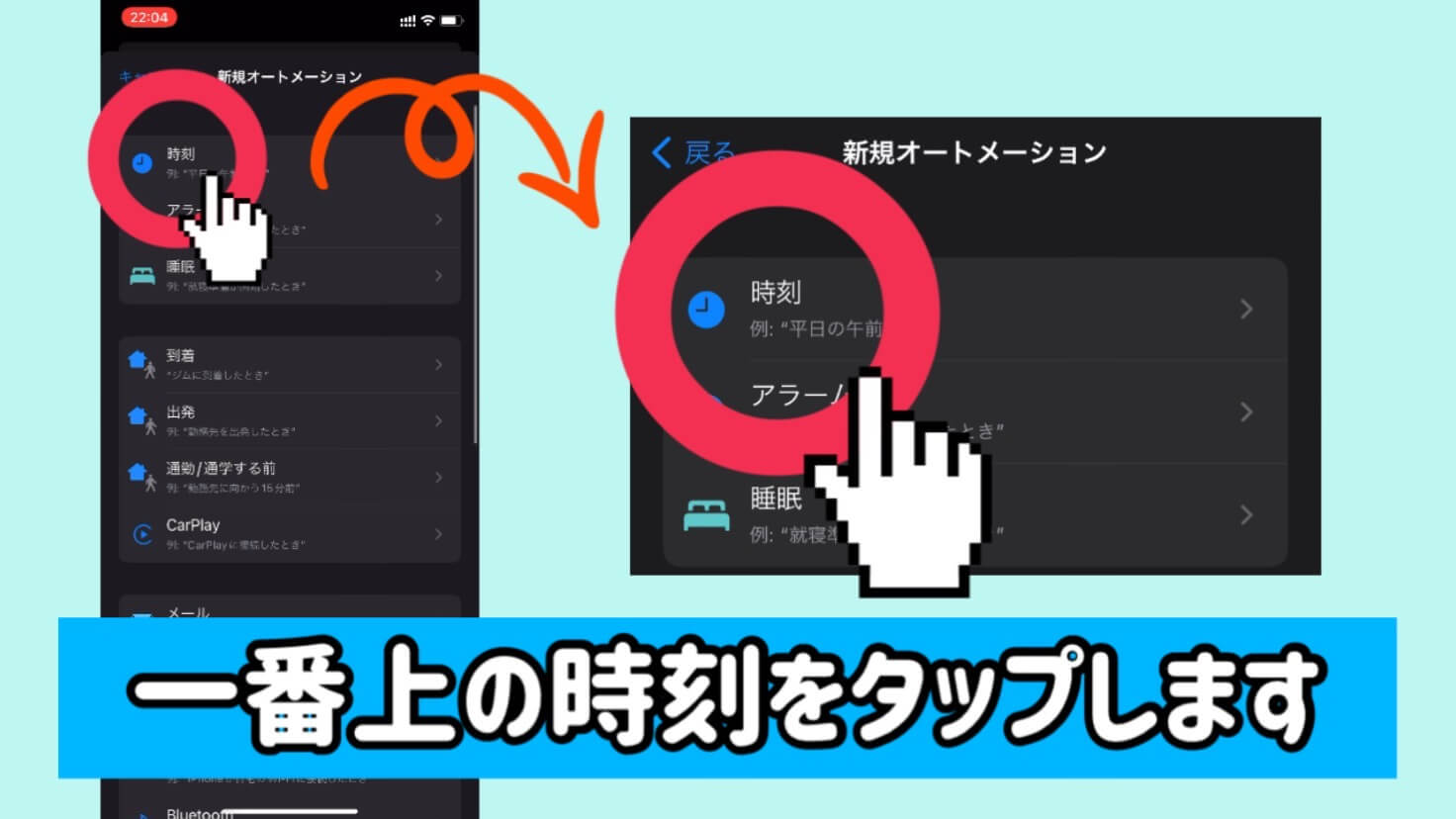

一番上の「時刻」をタップしよう!
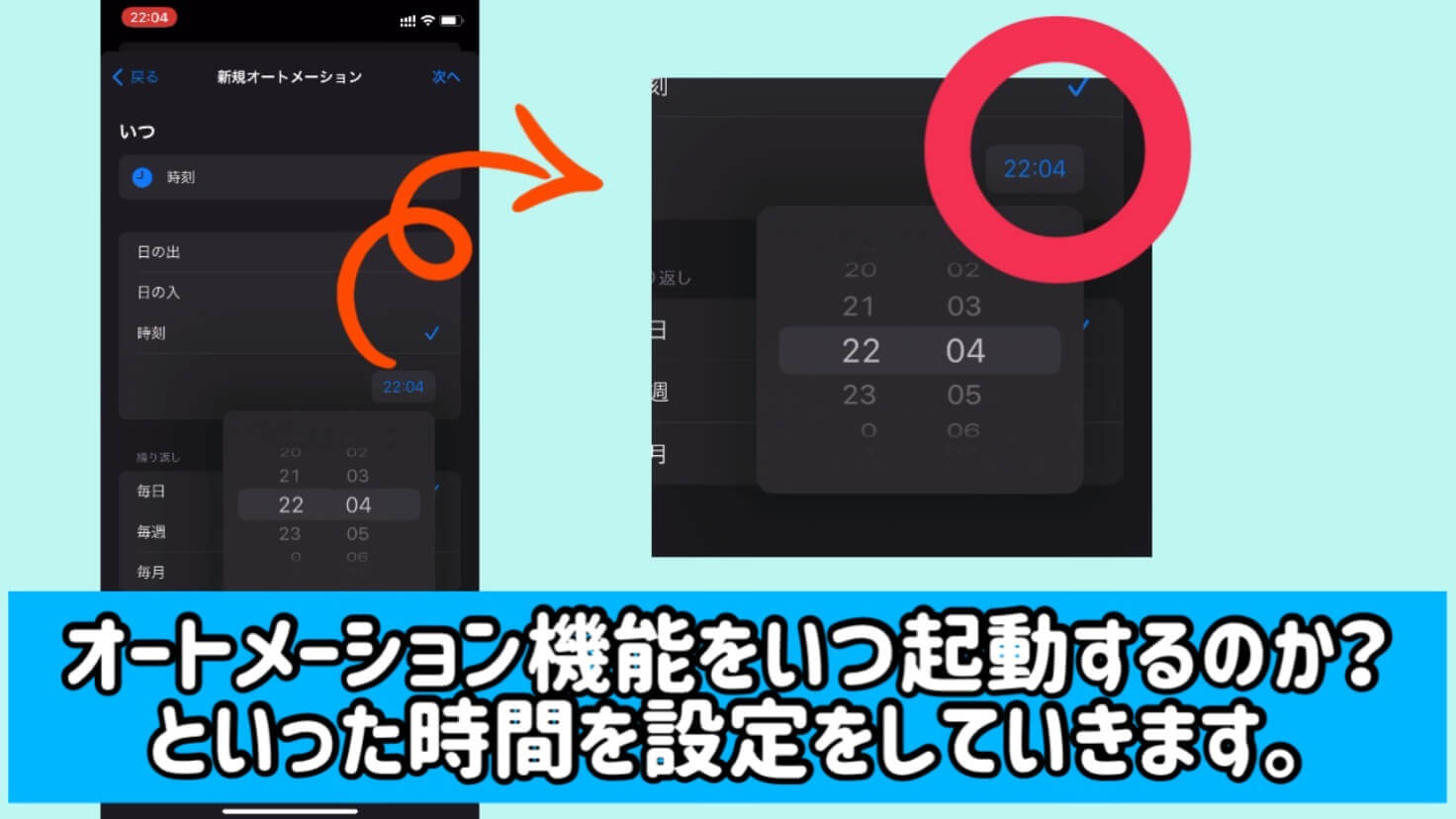

時刻を設定しよう!
アラームを自動でオンにするオートメーション機能の起動時刻を設定します。
例えば、夜9時に設定すると、夜9時になった時に自動でアラームがオンになります。
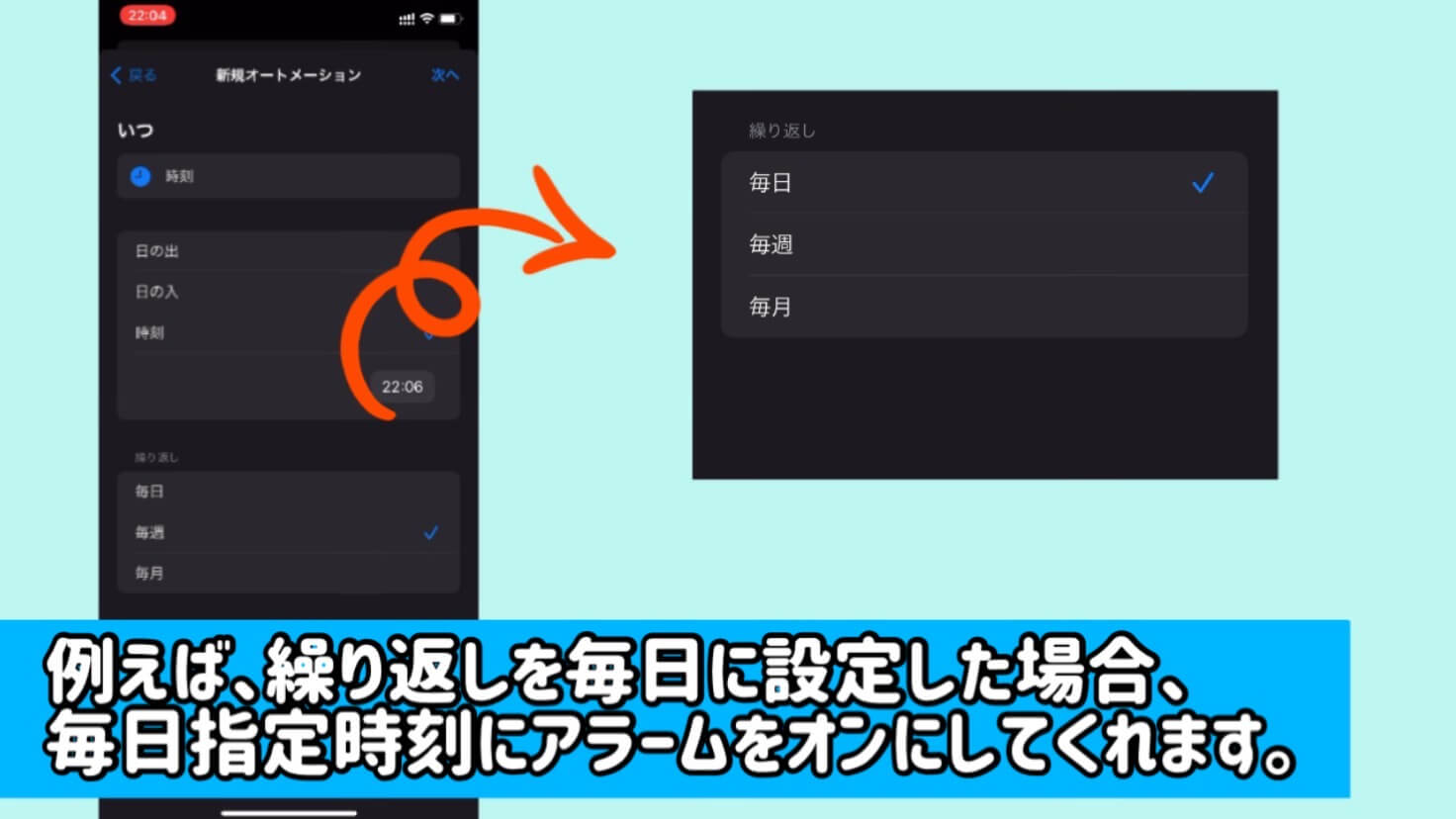

「毎日」「毎週」「毎月」から選択しよう!
オートメーションを起動する繰り返し設定をしていきます。
例えば、「毎日」を選択すると、毎日設定した時刻に、アラームがオンになります。
ただ、アラームの方が、平日のみ鳴る設定になっていたら、
アラームの設定通り平日にしか鳴りません。
オートメーション
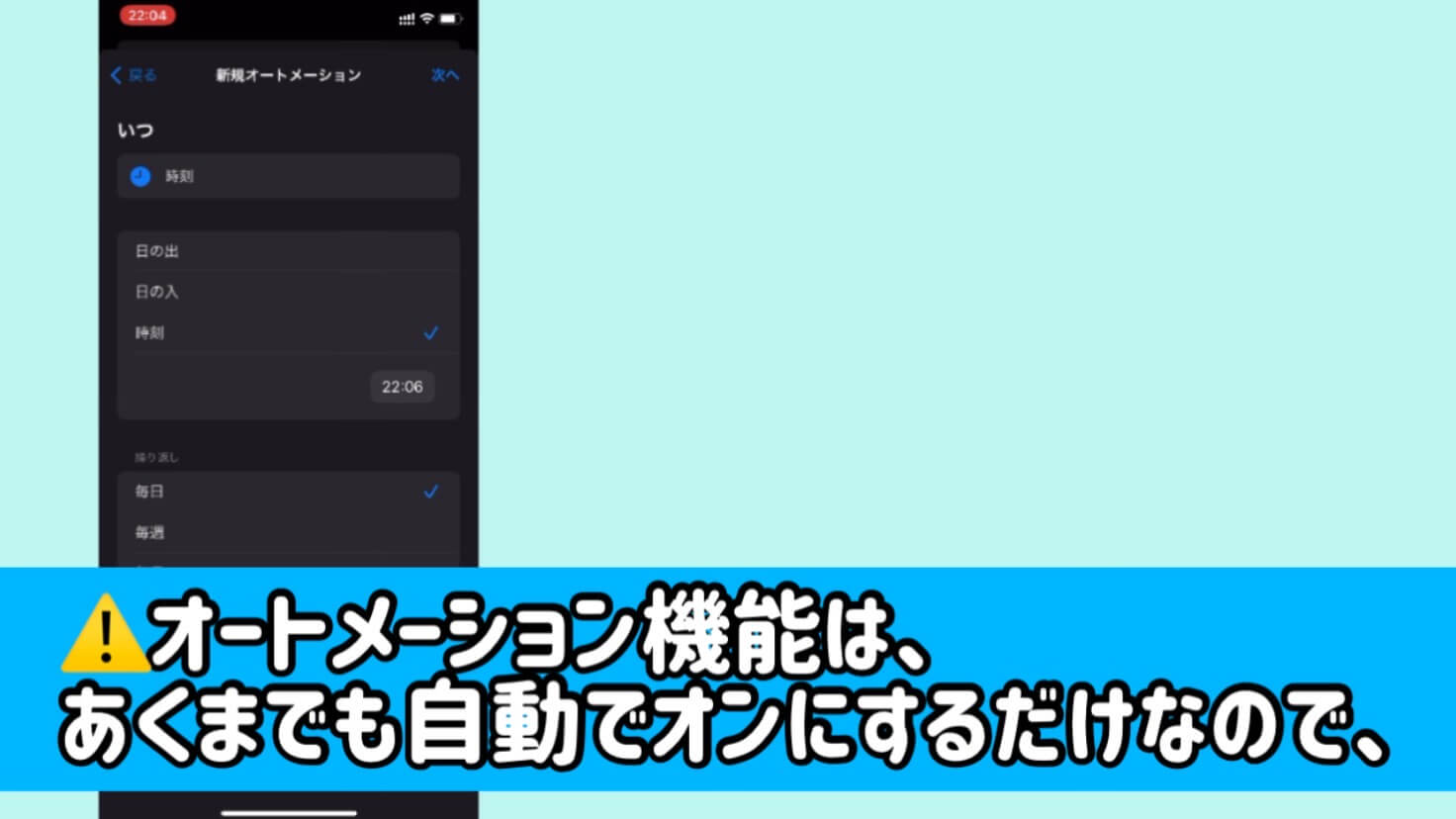
オートメーション機能は、アラームをオフからオンにする機能になります。
ここで設定する時刻は、オートメーションの起動時刻になりますので、アラームの時刻ではないので、気をつけましょう!
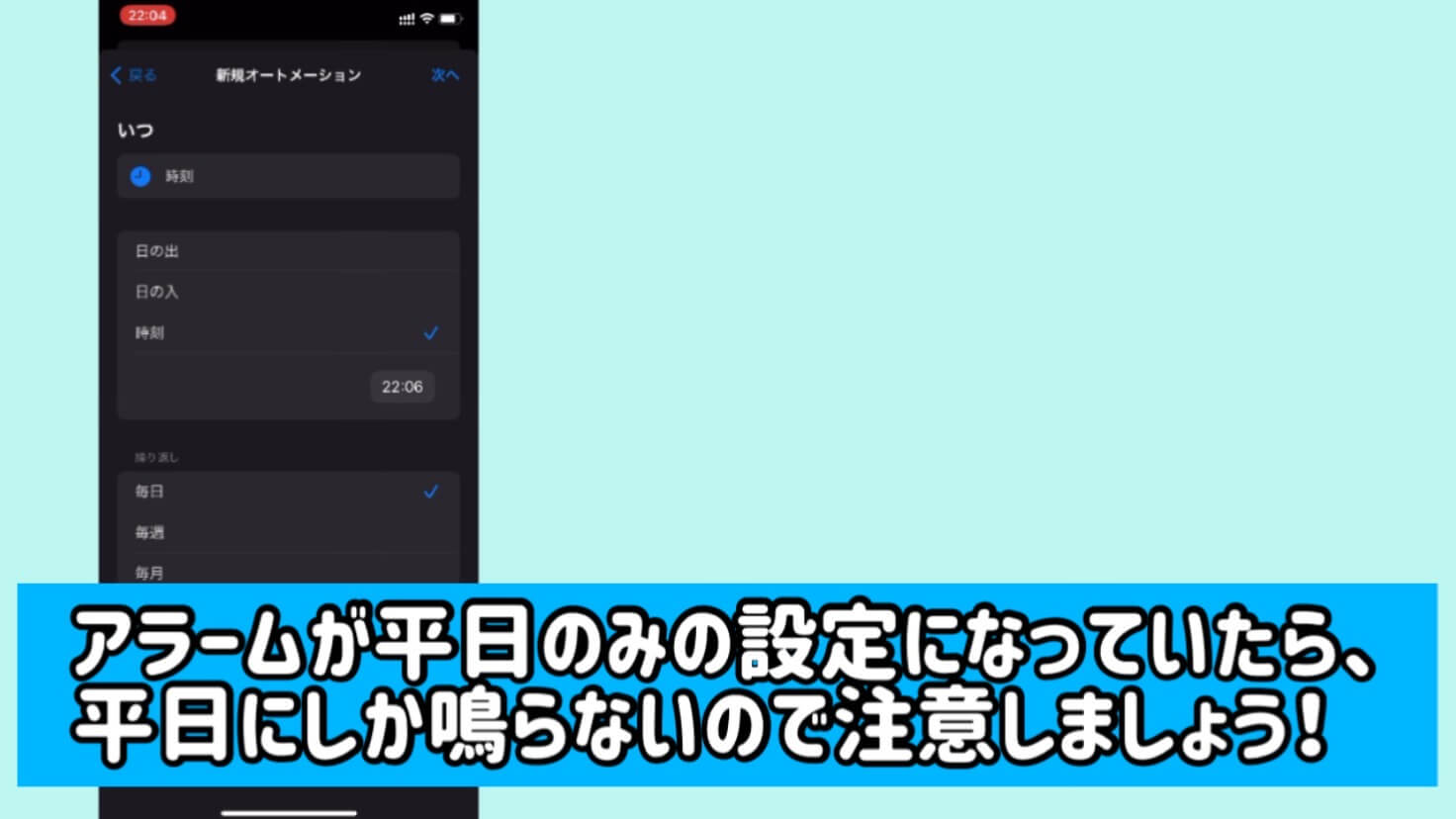
5:時計アプリのアラームを選択
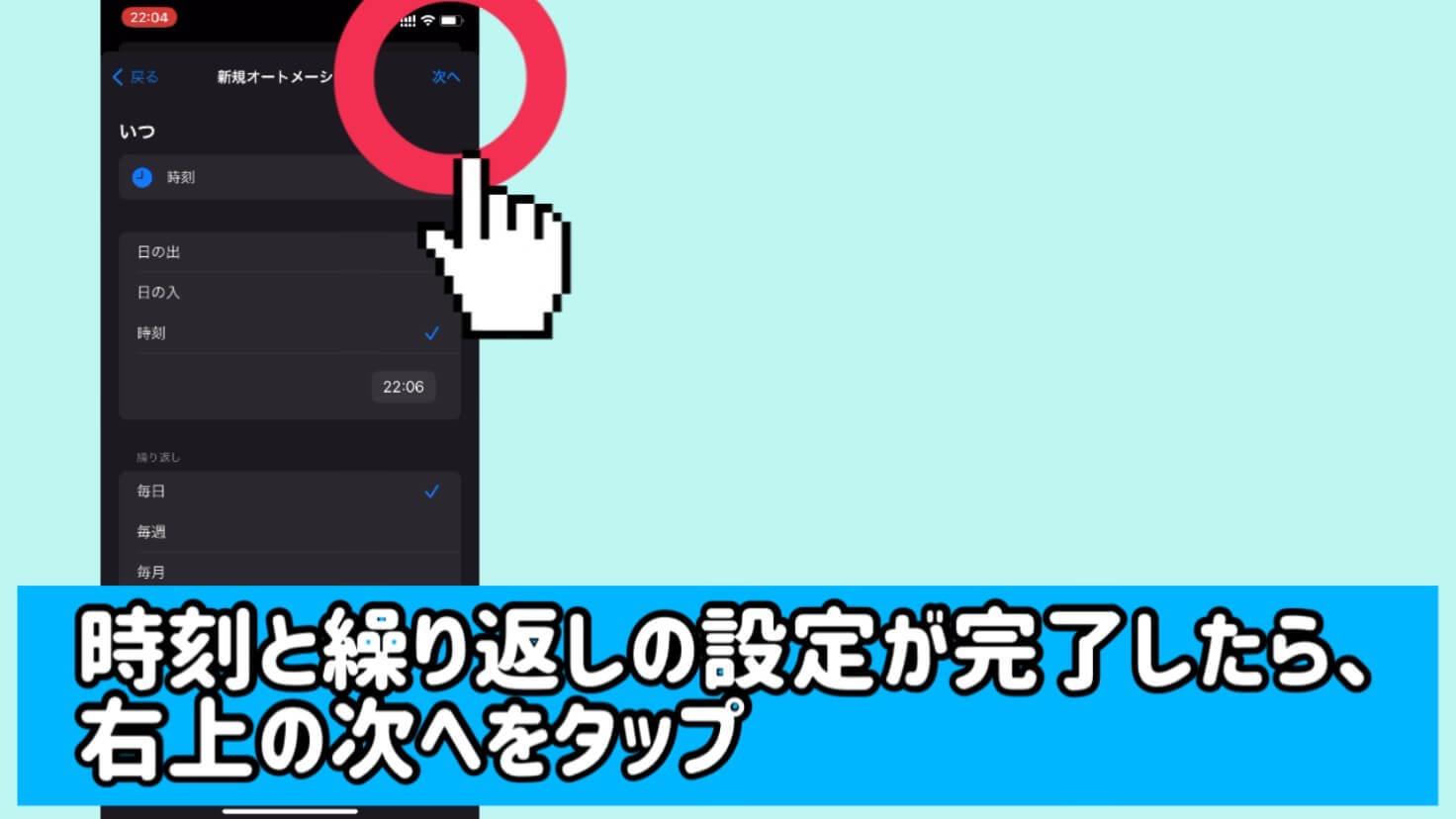

アラームを設定していくよ!

右上の「次へ」をタップしよう!


「+アクション追加」をタップしよう!
(アラームを切り替える)が表示されている場合
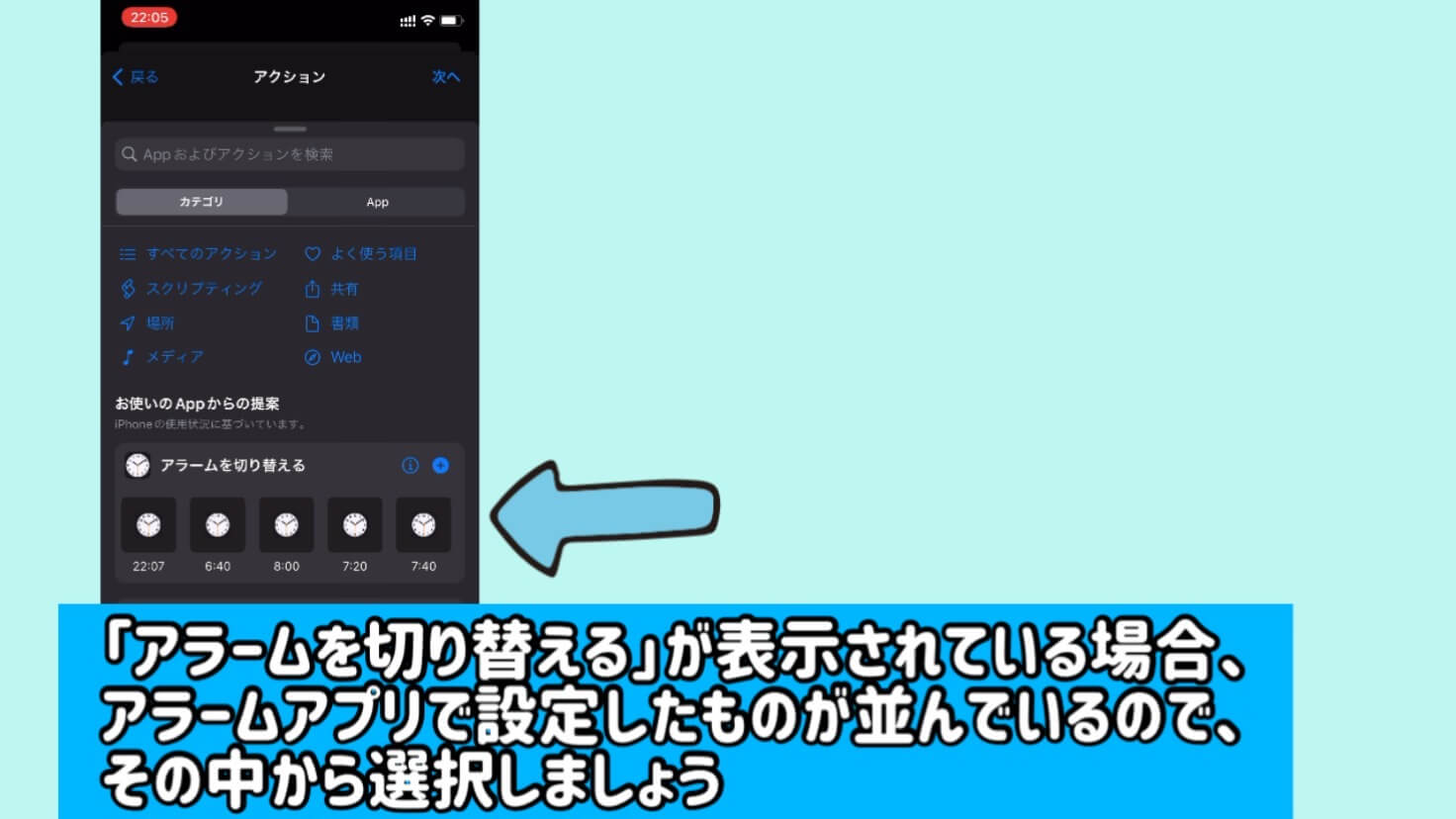
設定したアラームが並んでいるので、自動でオンにしたいアラームを選択しましょう。
(アラームを切り替える)が表示されていない場合
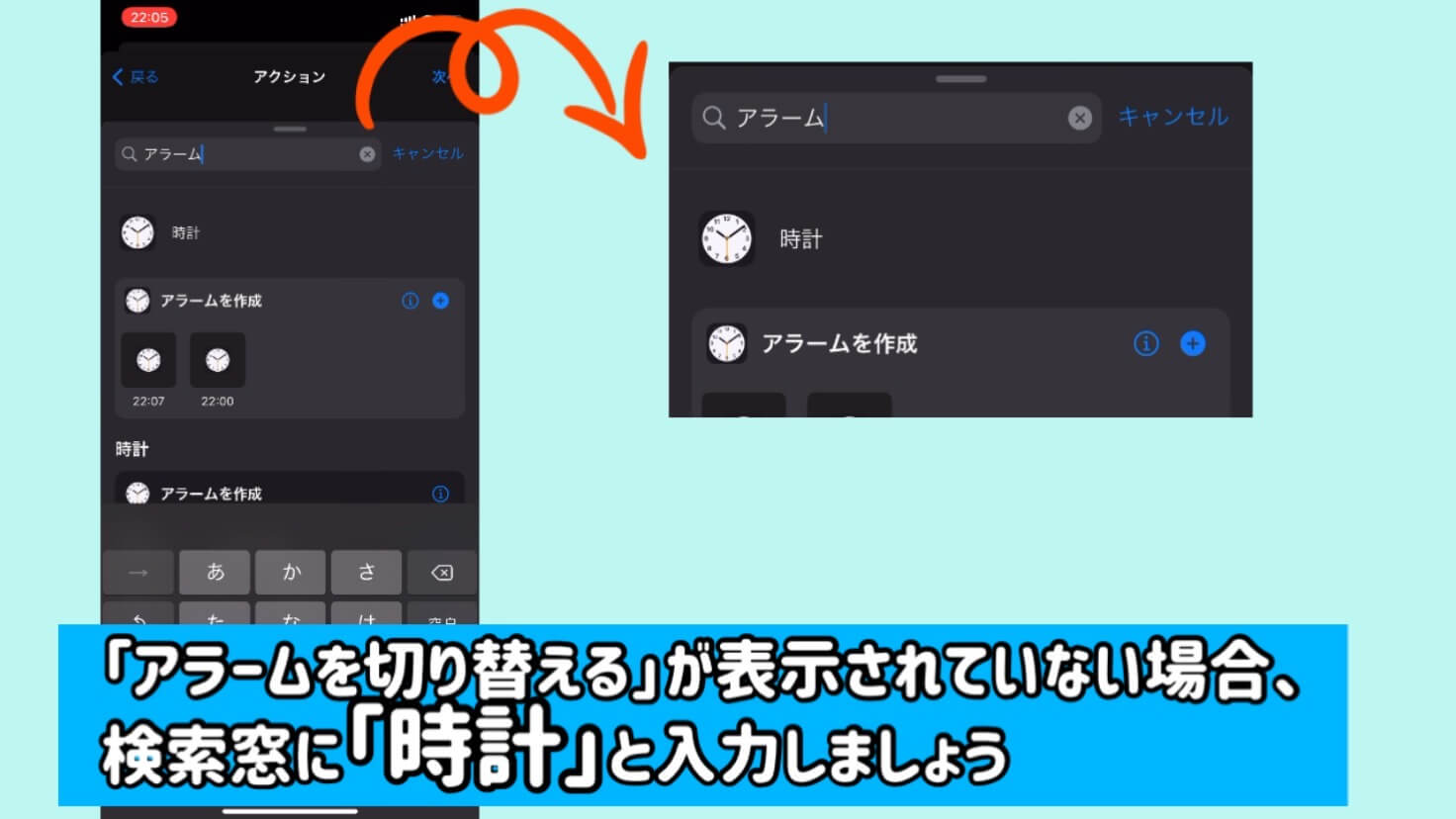

検索窓に、「時計」と入力しよう
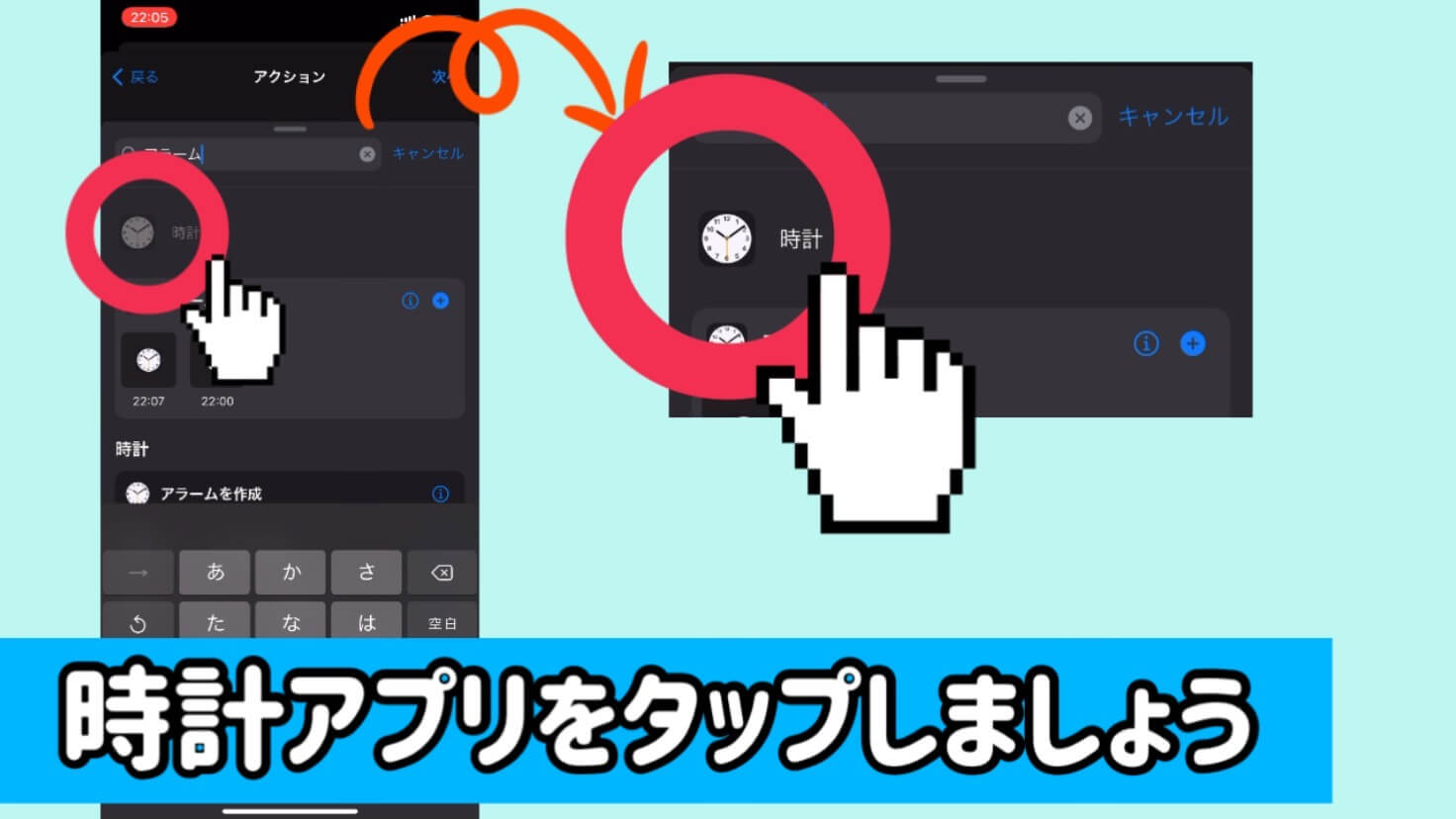

「時計アプリ」をタップしよう!
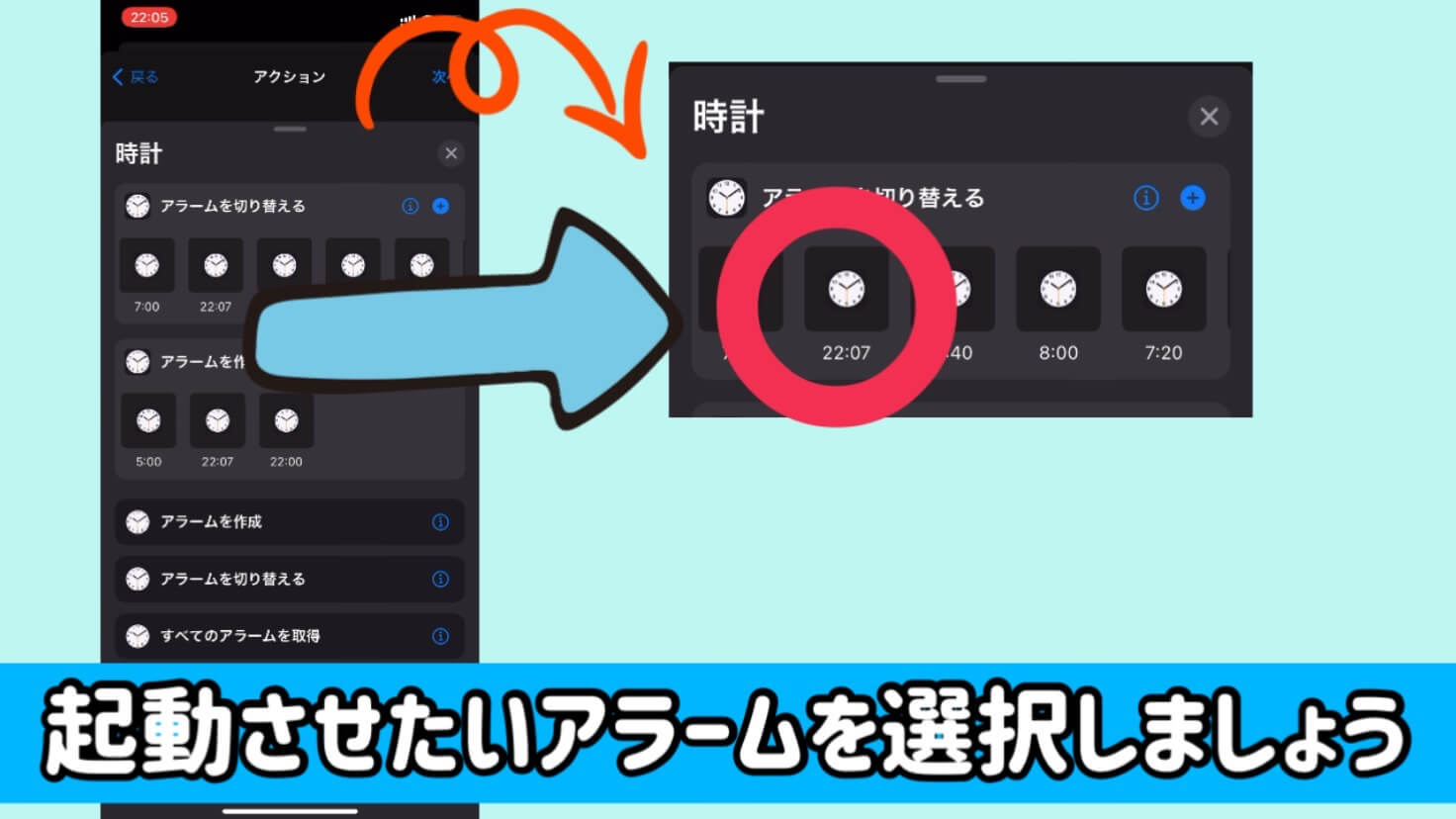

アラームを選択しよう!
手順1で設定したアラームが並んでいるので、アラームを選択しましょう!
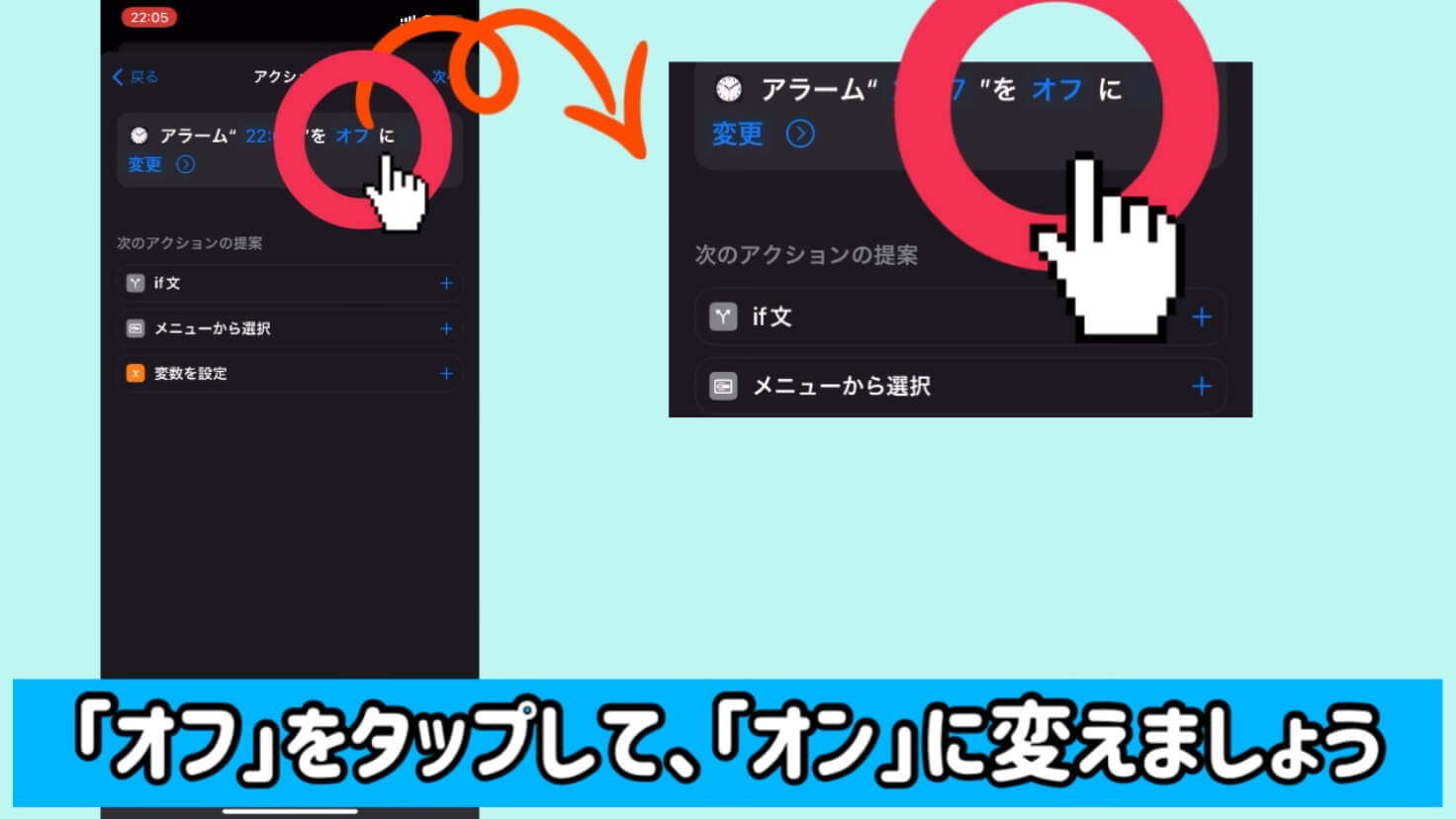

「オフ」をタップして、「オン」にしよう!
最初は、「オフ」になっているので、「オフ」をタップして「オン」に切り替えましょう!
ここで、タップして「オン」に切り替えないと、ここまでの設定が全てパーになりますので、お気をつけください。
(その他のアラームも追加したい時)
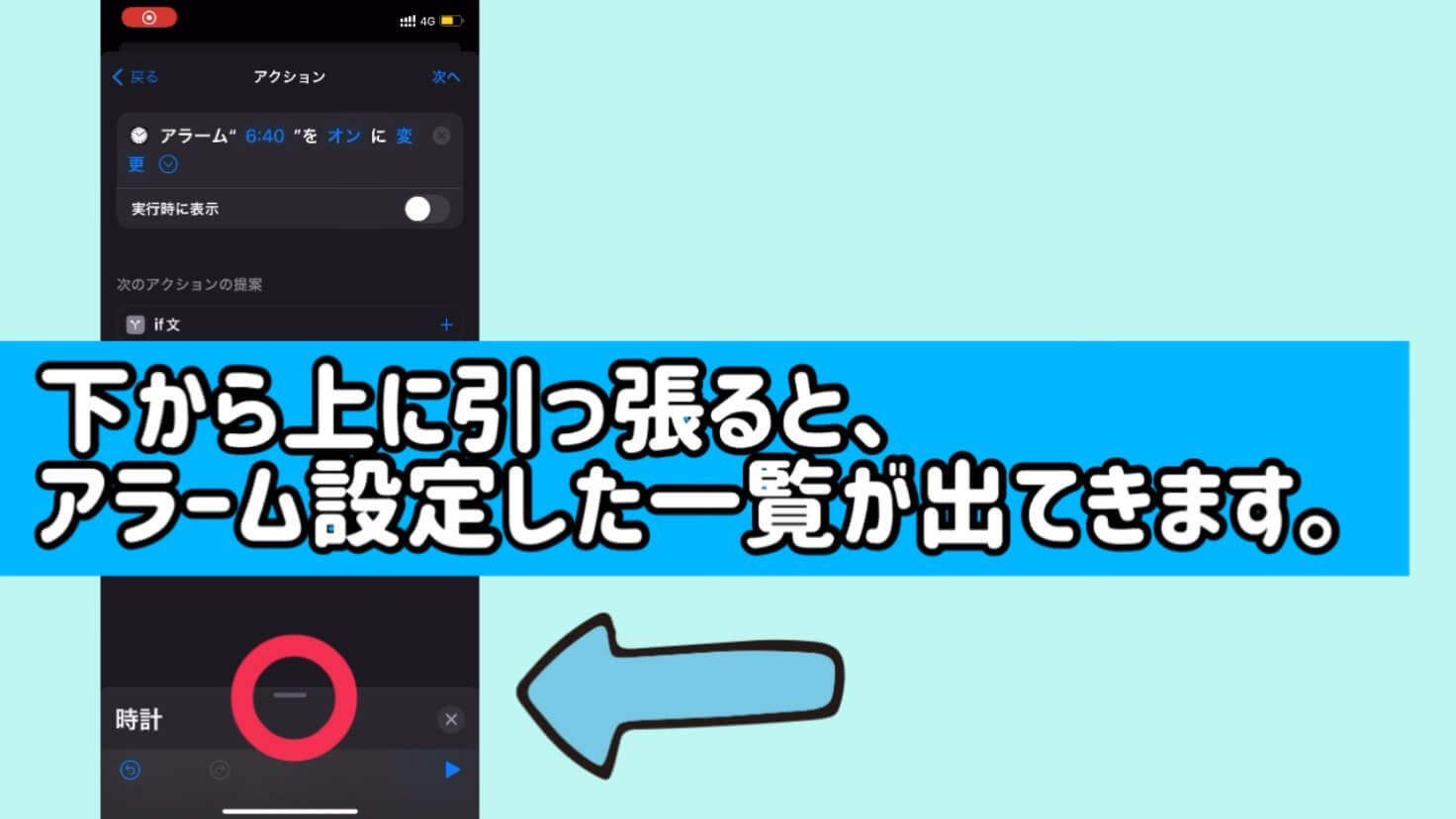

下から上にスワイプしよう!
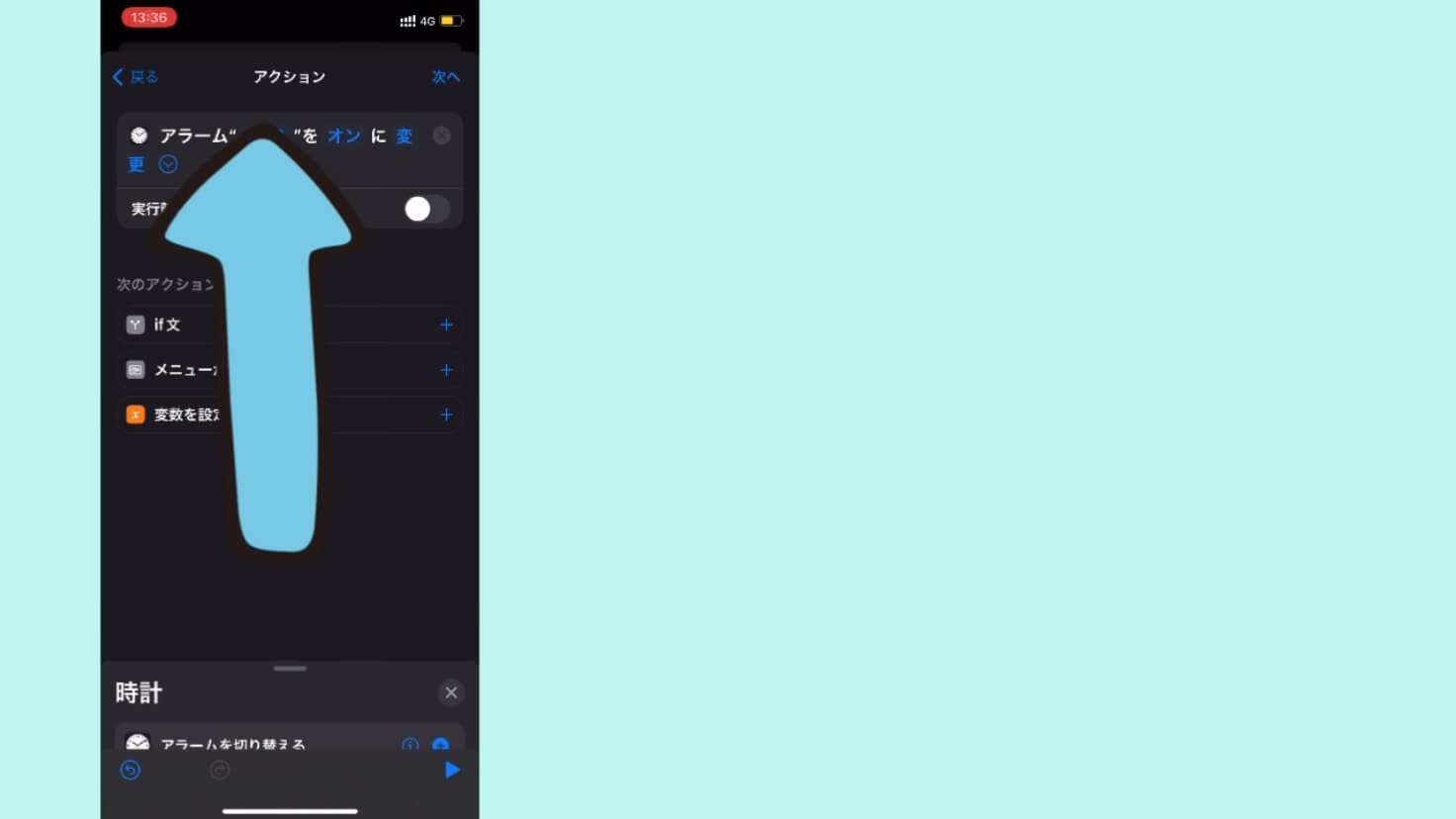
下から上に引っ張ると、
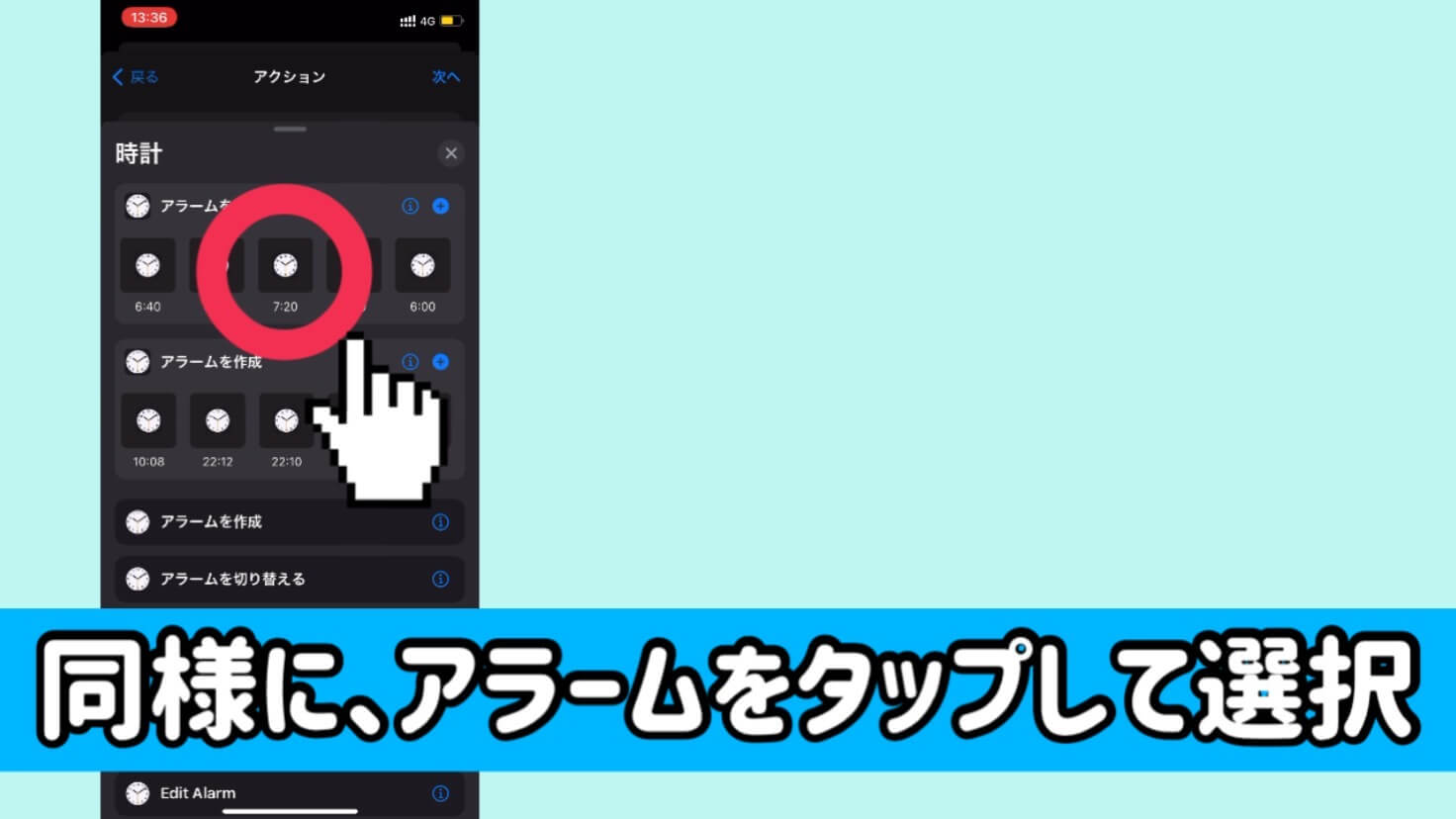
見覚えのあるアラームの一覧が出てくるので、追加で設定したいアラームを選択しましょう!
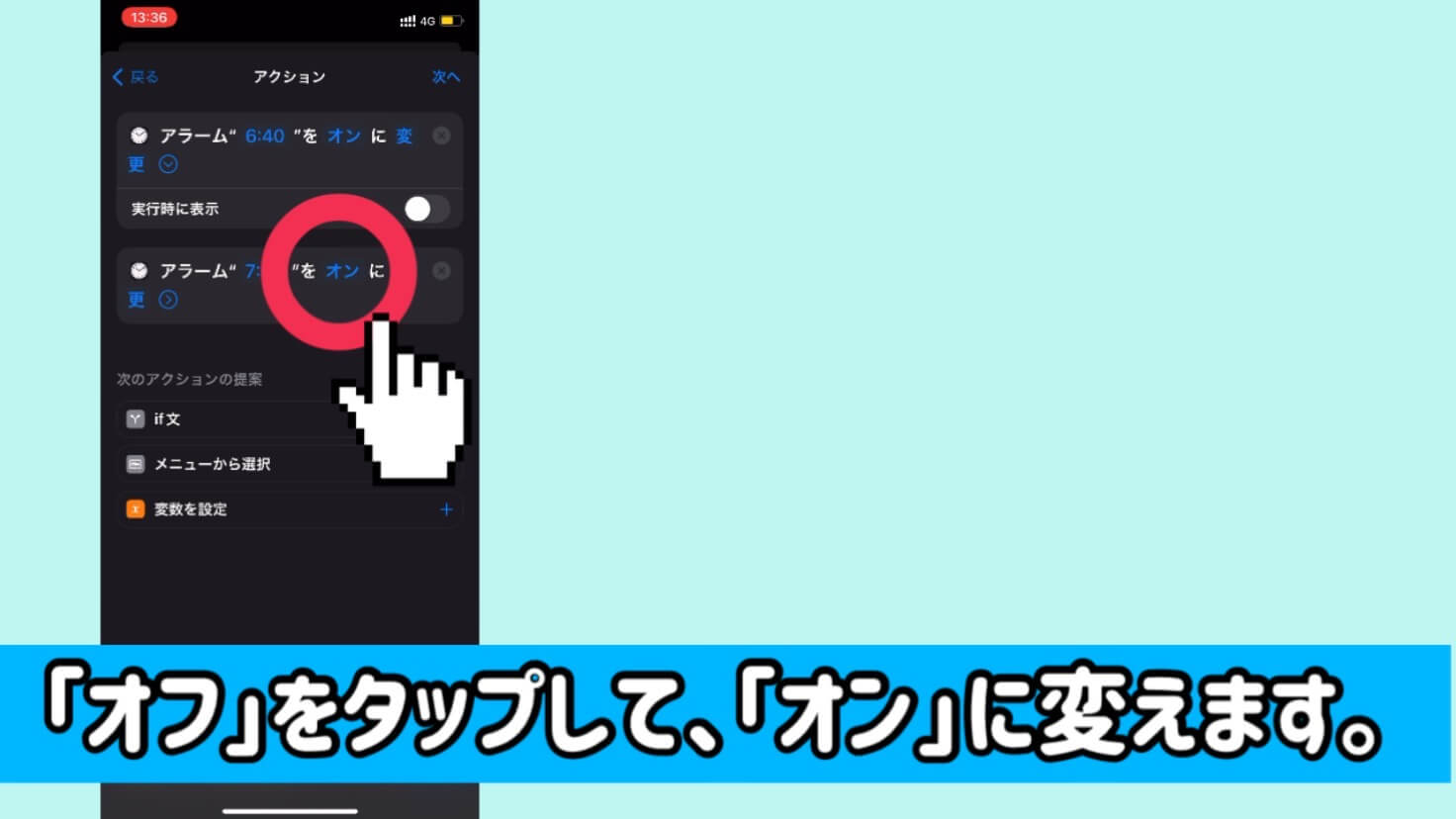
クドイようですが、「オフ」をタップして「オン」に切り替えましょう。
ここで油断して閉じてしまうと、オンになっておりませんので、えらいことになります。
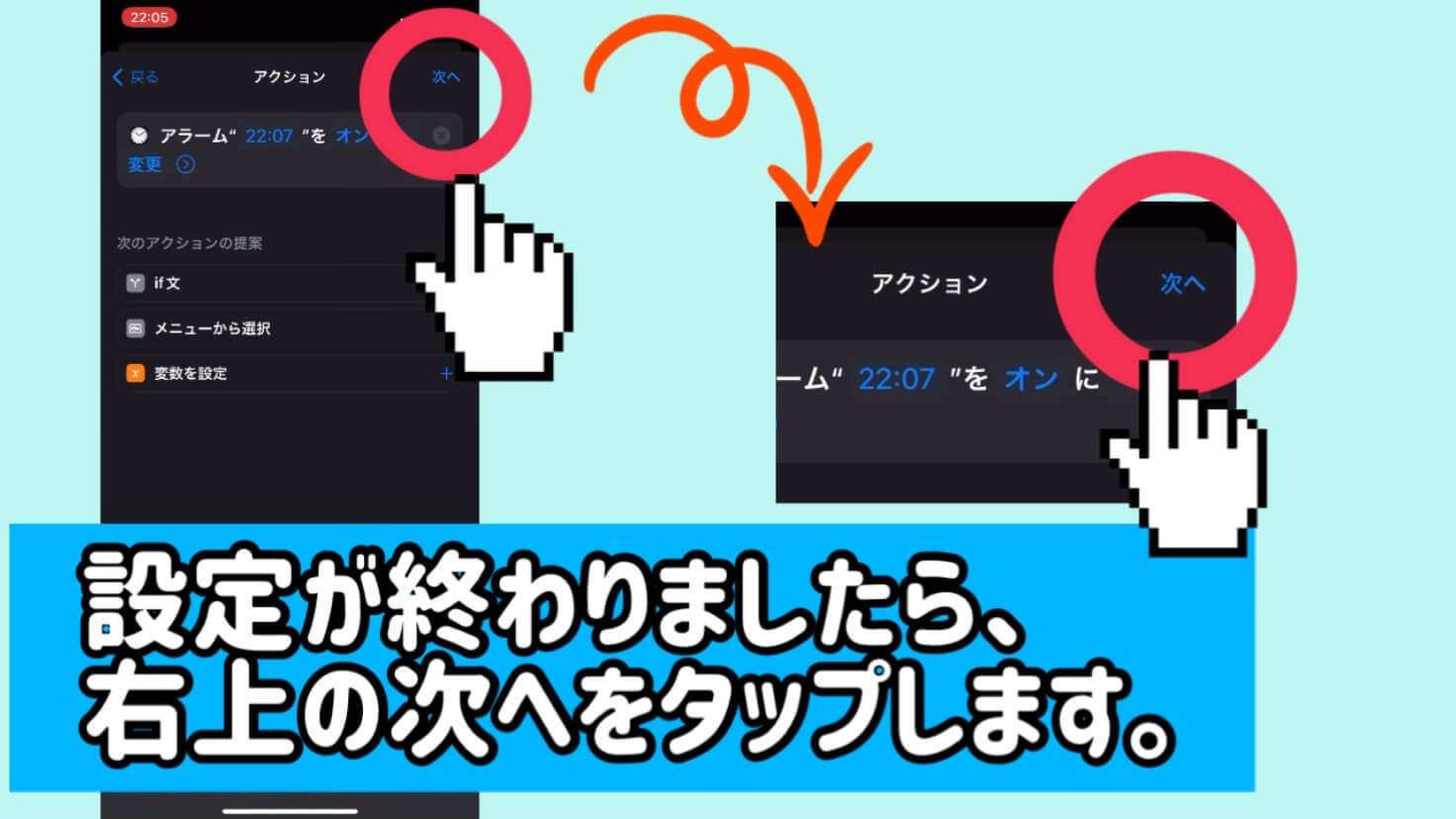

設定が終わったら、
右上の「次へ」をタップしよう!
6:「実行の前に尋ねる 」のチェックは外そう
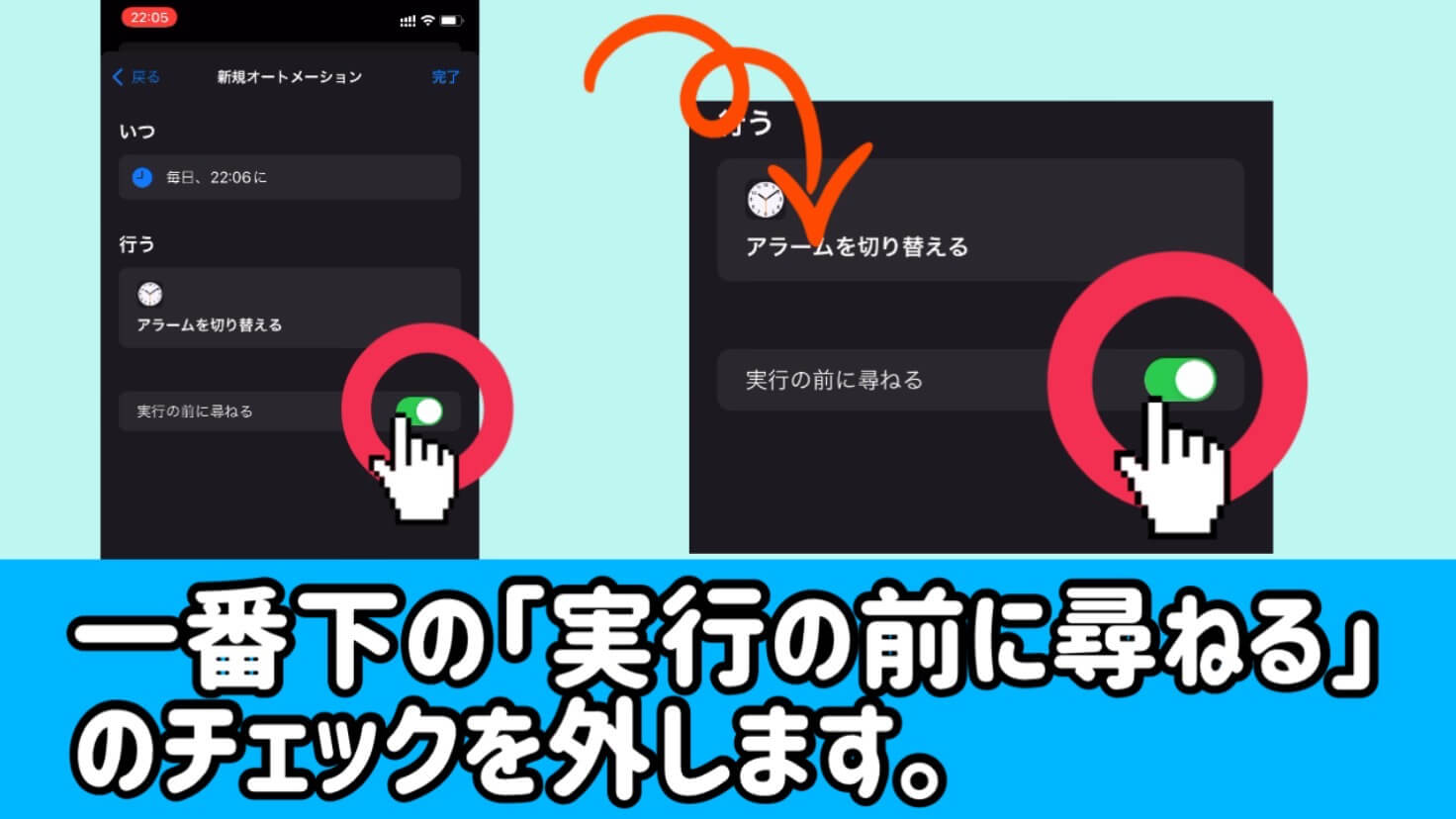

一番下の「実行の前に尋ねる」のチェックを外しましょう!
「実行の前に尋ねる」のチェックが入っていると、
オートメーションの起動時刻に、実行するかどうか通知がきて、
実行するを押さないと、オートメーションが起動されません(アラームがオンになりません)。
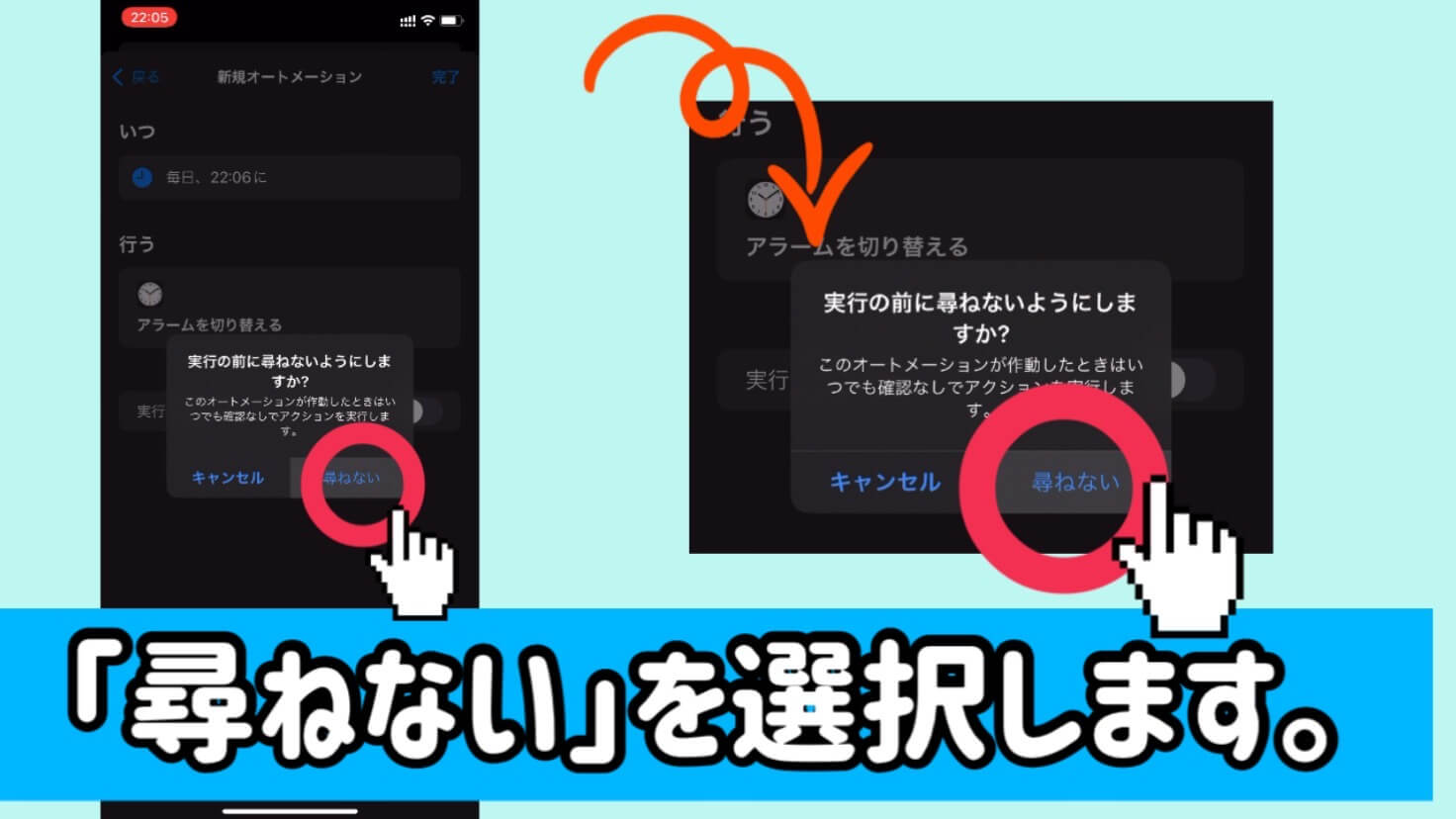

「尋ねない」を選択しよう
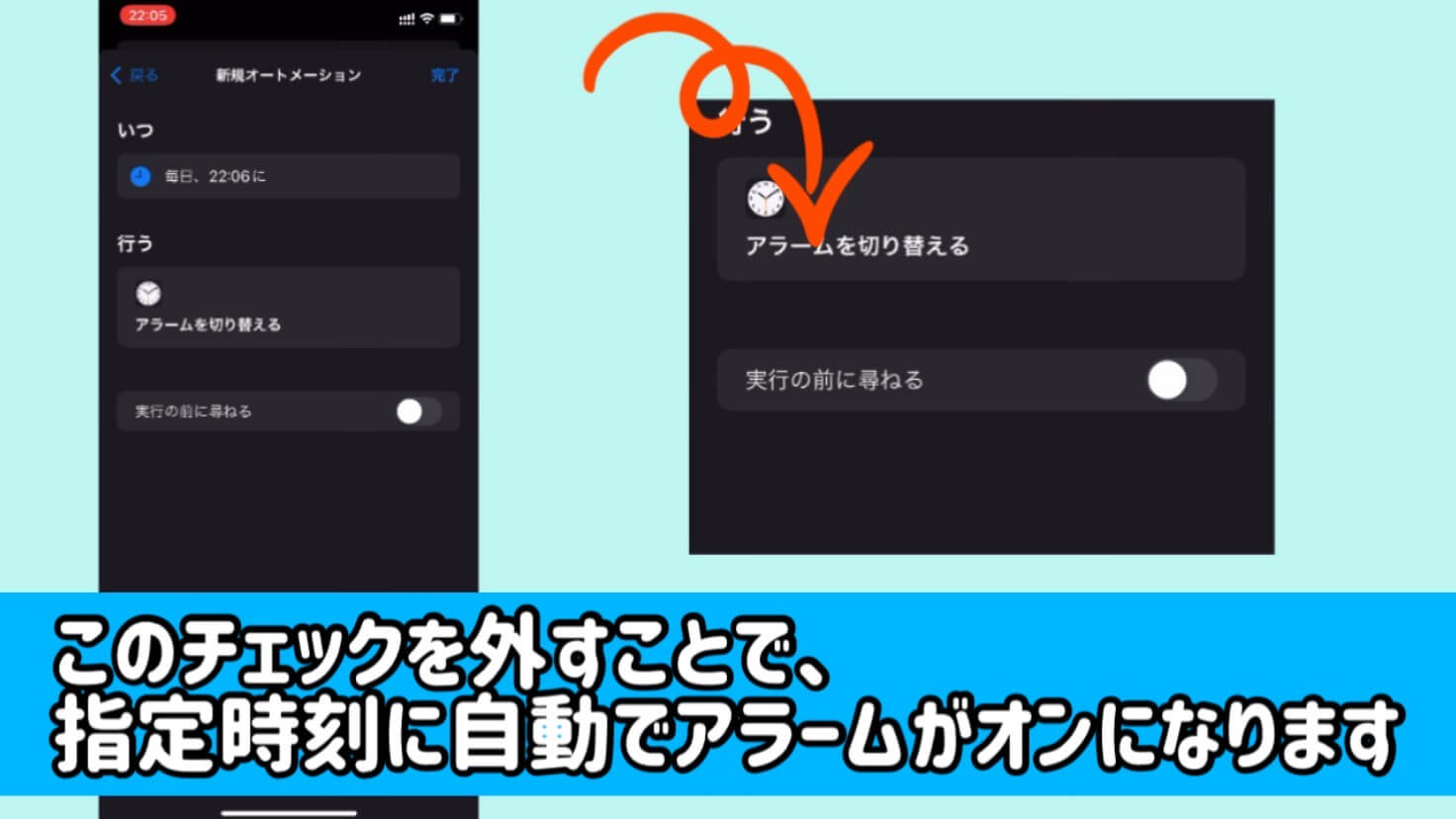
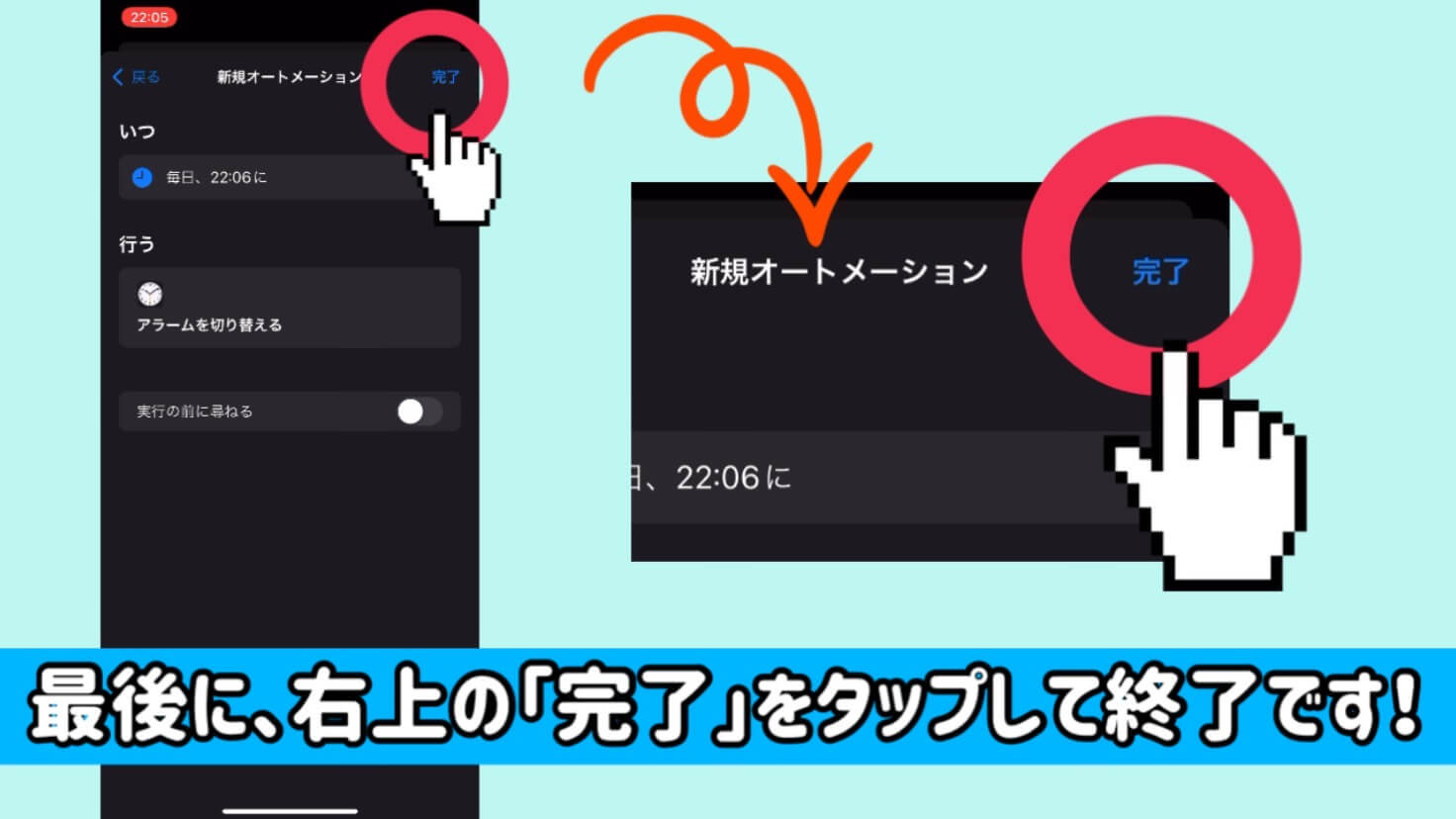

右上の「完了」をタップしよう!
お疲れ様でした〜
オートメーション設定終了です!
まとめ
iPhoneのデフォルトアプリ「ショートカット」のオートメーション機能を使って、
複数個のアラームを自動で一括オンにする方法でした!
ショートカットアプリでは、アラーム以外にも、予め設定しておけば指定時刻に自動で動作してくれるので、大変便利なアプリです。
ショートカットアプリを使った活用法は、また別記事で出せたらなあ〜と思っています。
(思っているだけで終わる可能性大)
これで、アラームをかけるのを忘れて寝坊することはないでしょう!!
最後に、起床繋がりで、睡眠の質を高める際に、
僕が実際に購入して良かった2冊のリンクを貼っておきます。
紹介は、また別記事でします!!
まだあるのかという感じですが、
最後にもう1つだけ紹介させてください。
寝るときは、出来るだけ暗くしたほうが良いそうなので、
アイマスクをして寝ていた僕ですが、途中からホットアイマスクの方が目の疲れも取れて一石二鳥じゃんってことで、最近はホットアイマスクをして寝るようにしました!
ホットアイマスクをは、元々、某薬局で購入していたのですが、ふとAmazonで調べてみたら、なんと880円!!
薬局は、千円ちょっとだったので、購入するならAmazonがおすすめです!!
最後に、サラッと商品紹介しましたけど、
ホットアイマスクは、本当におすすめです。
はい、と言うことで、今回はこの辺で。
ジェイボーイでした!
それでは、また!!





Comments